
لپتاپ یکی از مهمترین ابزارهای کاری و روزمره ماست؛ از مطالعه و تماشای فیلم گرفته تا انجام پروژههای کاری و حرفهای. اما وقتی دستگاه بهطور ناگهانی کند میشود یا هنگ میکند، همه چیز مختل میشود و کارها به تأخیر میافتد. خوشبختانه بیشتر این مشکلات قابل حل هستند و با رعایت چند نکته ساده میتوان سرعت و پایداری لپتاپ را حفظ کرد. در این مقاله به روشهای کاربردی برای جلوگیری از هنگ کردن لپتاپ میپردازیم تا تجربهای روانتر و مطمئنتر از کار با دستگاه داشته باشید.
هنگ کردن لپتاپ در واقع یعنی جایی از سیستم تحت فشار بیش از حد قرار گرفته و دیگر نمیتواند وظیفهاش را درست انجام بدهد. این فشار ممکن است روی پردازنده، رم، هارد(HDD یا SSD) و حتی سیستم خنککننده یا شارژر باشد. البته همیشه مشکل از سختافزار نیست و ممکن هم هست بخاطر نرمافزار باشد؛ بعضی وقتها یک برنامهی ناقص، درایور ناسازگار، ویروس یا بهروزرسانی ناقص هم میتواند باعث هنگ کردن سیستم شود. در لپتاپهای قدیمی، این موضوع بیشتر دیده میشود؛ دستگاهی که روز اول روان و سریع بود، بعد از چند سال و با نصب ویندوزهای جدید، برنامههای سنگین، تبهای متعدد مرورگر و پر شدن حافظه، کمکم توان اولیهاش را از دست میدهد و کند میشود.
برای اینکه بتوانید سریعتر بفهمید مشکل از کجاست، در جدول پایین بعضی از نشانههای رایج همراه با دلیل احتمالی و راهکار ساده برای تست یا بررسی نوشته شده است. کافی است آنها را بررسی کنید تا مسیر عیبیابی روشنتر شود.
نکته: همیشه اول از همه نوار وضعیت (Task Manager/Activity Monitor) را نگاه کنید؛ اگر CPU/RAM/دیسک در محدوده ۹۰–۱۰۰٪ است، مسیر عیبیابی روشنتر میشود.
| نشانهی غالب | علت محتمل | تست یا اقدام سریع |
|---|---|---|
| نشانگر موس حرکت میکند اما پنجرهها واکنش ندارند | اشباع دیسک/SSD، صف I/O طولانی | باز کردن Task Manager و بررسی Disk = 100%؛ بستن برنامههای سنگین، چک SMART |
| صدای فن زیاد و کندی سیستم همزمان | دمای بالا و کند شدن پردازنده | مانیتورینگ دما؛ پاکسازی مسیر هوا، تعویض خمیر سیلیکون/پد حرارتی |
| هنگ کردنهای پشت سر هم | کمبود RAM | بررسی حافظه و فضای قابل استفاده برای برنامهها ؛ بستن برنامه های اضافه ، افزودن RAM |
| فریز کامل پس از اتصال وسیلهی USB | درایور ناسازگار یا خرابی دستگاه جانبی | حذف/بهروزرسانی درایور؛ تست با پورت/کابل دیگر |
| هنگ در بازی یا رندر | خرابی GPU یا شارژر | بررسی دمای سیستم ؛ کاهش تنظیمات گرافیکی |
معمولاً قبل از اینکه لپتاپ کاملاً از کار بیفتد، علائم هشداردهندهای نشان میدهد. اگر همان اول به این نشانهها توجه کنیم، رفع مشکل خیلی راحتتر خواهد بود.
سخت افزار تنها عامل هنگ کردن نیست، اما کمبود ظرفیت RAM و فضای هارد زمینهی هنگ را فراهم میکند. رم کم، هارد پر و گرافیک ضعیف برای کارهای سنگین، هر کدام میتوانند سیستم را زود به سقف برسانند. در دستگاههای قدیمی، کهنهشدن باتری و فرسودگی پدهای حرارتی هم تاثیر دارد.

گاهی مشکل کندی لپتاپ از برنامهها یا ویروسهاست، نه سختافزار. بعضی برنامهها مثل آنتیویروس یا همگامسازی ابری همیشه فعالاند و میتوانند سیستم را سنگین کنند. بدافزارها و ماینرها هم باعث کندی میشوند.
برای پیدا کردن علت مشکل، کافی است مدیریت وظیفه (Task Manager) را باز کنید. در این بخش میتوانید ببینید کدام برنامه بیشترین استفاده را از حافظه اصلی (RAM) یا پردازنده (CPU) دارد. اگر متوجه شدید یک برنامه همیشه فعال است و فشار زیادی وارد میکند، راهحل این است که آن را بهروزرسانی کنید یا بخشهایی از فعالیتهای اضافیاش را غیرفعال نمایید.
برای جلوگیری از هنگ کردن لپتاپ بهتر است اول از کارهای ساده و کمخطر شروع کنید؛ مثلاً بستن برنامههای اضافی یا آزاد کردن فضای دیسک. اگر مشکل ادامه داشت، بعد سراغ تغییرات بزرگتر مثل ارتقای حافظه اصلی (RAM) یا تعویض هارد بروید.
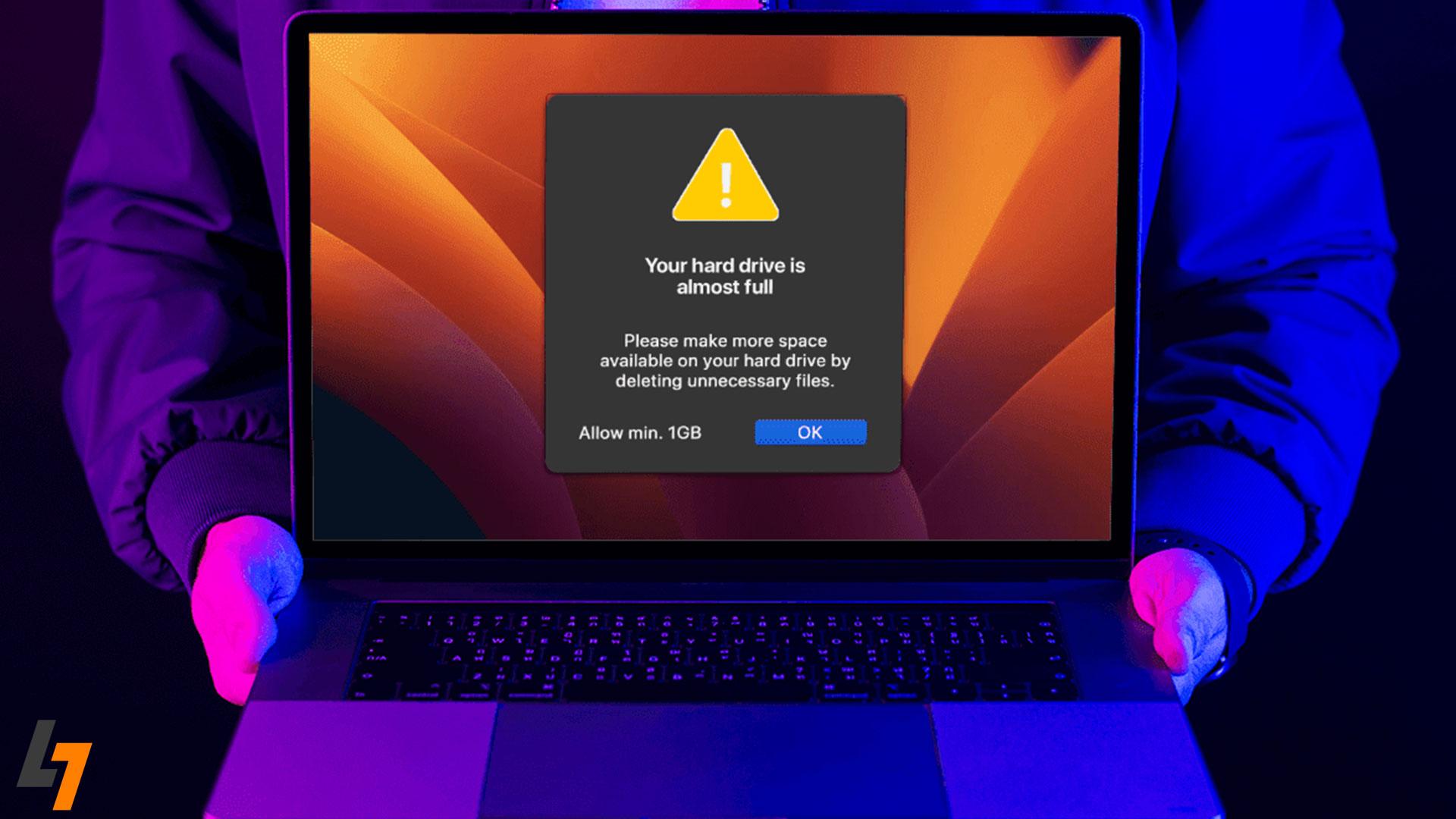
بهروزرسانیها هم میتوانند مفید باشند و هم در برخی موارد ضرر ایجاد کنند. از یک طرف، نصب نسخههای جدید میتواند امنیت و سرعت ویندوز را بیشتر کند و مشکلات قبلی را رفع نماید. از طرف دیگر، بعضی وقتها همین تغییرات باعث ناهماهنگی یا بروز خطا میشوند.
بهترین روش این است که روند بهروزرسانی را با دقت و مرحلهبهمرحله انجام دهید و فقط به روشهایی اعتماد کنید که مطمئن و رسمی هستند. بهجای استفاده از برنامههای ناشناخته مثل «بهروزرسان خودکار (Driver Updater)، بهتر است از بخش بهروزرسانی ویندوز (Windows Update) یا دانلود مستقیم درایورها از وبسایتهای معتبر کمک گرفته شود.
نکته: اگر لپتاپ درست کار میکند و هیچ خطای خاصی دیده نمیشود، بهتر است در نصب بهروزرسانیهای غیرضروری مربوط به درایورها عجله نکنید و کمی صبر کنید تا نسخههای جدید بیشتر بررسی و پایدار شوند، سپس اقدام به نصب کنید.
زمانی که لپتاپ روشن میشود، هر ثانیهای که طول میکشد تا آمادهی کار شود، نتیجهی فعالیت تعداد زیادی برنامه است که تصور میکنند باید از همان ابتدا فعال باشند. در حالی که واقعیت این است که بسیاری از این برنامهها فقط هنگام نیاز باید باز شوند، نه همیشه. در مدیریت وظیفه (Task Manager) و بخش راهانداز خودکار (Startup) میتوان دید کدام برنامهها بیشترین تاثیر را روی سرعت شروع به کار سیستم دارند. با بررسی دقیق و حذف گزینههای غیرضروری، میتوان زمان روشنشدن لپتاپ را کوتاهتر کرد.
هشدار: هرگز به سراغ سرویسهای سیستمی ناشناس نروید. اگر از کاربرد یک مورد مطمئن نیستید، بهتر است ابتدا نام آن را بررسی کنید یا از فرد متخصص کمک بگیرید تا مشکلی برای سیستم پیش نیاد.
گرمای زیاد بزرگترین دشمن کارکرد لپتاپ است. وقتی دما بالا میرود، پردازنده برای جلوگیری از آسیب، سرعتش را کم میکند و همین باعث افت کارایی و حتی توقف ناگهانی میشود. جالب اینجاست که مشکل داغشدن فقط مخصوص بازیهای سنگین نیست؛ حتی در کارهای ساده مانند وبگردی یا تایپ متن، اگر دریچههای خروج هوا بسته شوند، کارایی لپتاپ به شکل قابلتوجهی کاهش مییابد.
سه اقدام ساده اما بسیار مهم برای خنک نگهداشتن لپتاپ:
| مولفه | دمای مطلوب | توضیحات |
|---|---|---|
| CPU | 70–85°C | بالاتر از 90°C یعنی نیاز به سرویس یا کاهش بار |
| GPU | 70–85°C | عملکرد درست فن |
| SSD | 40–70°C | بالاتر از 70°C ممکن است باعث افت سرعت شود |
در شهرهایی که هوا همیشه گرم است، کنترل دمای لپتاپ اهمیت بیشتری پیدا میکند. یکی از سادهترین راهها استفاده از زیر پایه خنککننده با فن است؛ این وسیله معمولاً میتواند دما را حدود ۳ تا ۵ درجه پایینتر بیاورد و همین مقدار برای جلوگیری از کاهش سرعت یا هنگ کردن سیستم کافی است.
همهی مشکلات لپتاپ را نمیتوان فقط با چند تغییر در تنظیمات یا پاکسازی ساده برطرف کرد. بعضی نشانهها مثل خاموش و روشن شدن ناگهانی پشت سر هم، بوی سوختگی، جرقه زدن پورتها، صداهای غیرعادی، خطهای رنگی روی صفحه نمایش یا پیام «دستگاه بوت پیدا نشد (No Boot Device)» علامت خطر هستند.
قبل از بردن لپتاپ به تعمیرگاه این نکات را رعایت کنید:
وقتی برای رفع مشکل هنگ کردن لپتاپ قصد دارید دستگاه را به یک تعمیرکار بسپارید، مهمترین نکته این است که به آن مرکز و تخصصش اعتماد داشته باشید. مرکز قابل اطمینان یعنی تیم حرفهای، قطعات استاندارد، روند مشخص، گارانتی واقعی و صورتحساب شفاف. در این چارچوب، تعمیرگاه لپوان بهعنوان یک گزینهی شناختهشده، سالهاست در حوزهی تعمیر لپتاپ فعالیت میکند.
ویژگیهای کلیدی تعمیرگاه لپوان:
هنگ کردن لپتاپ تجربهای آزاردهنده است، اما اغلب ریشه در دلایلی دارد که با کمی دقت میتوان آنها را شناسایی و رفع کرد. کارهایی مثل کاهش برنامههای راهانداز (Startup)، تمیز نگهداشتن سیستم خنککننده، آزاد گذاشتن فضای کافی در هارد (HDD یا SSD) و ارتقای حافظه اصلی (RAM) نقش مهمی در روانتر شدن عملکرد دارند.
در نهایت، اگر مشکل جدیتر باشد و نشانههایی مثل ریستهای مکرر یا خطاهای سختافزاری دیده شود، مراجعه به یک تعمیرکار حرفهای بهترین انتخاب است.
در لپ وان مشترک شوید تا اخبار و اطلاعات لازم را در صندوق ورودی خود دریافت کنید
لورم ایپسوم متن ساختگی با تولید سادگی نامفهوم از صنعت چاپ و با استفاده از طراحان گرافیک است چاپگرها و متون بلکه روزنامه و مجله در ستون و سطرآنچنان که لازم است